Adobe RoboHelp - Làm việc với Pods
Nhóm là một cửa sổ nổi hoặc được gắn vào của dòng công việc hoặc các chức năng liên quan được tổ chức theo cách hợp lý. Để mở một nhóm, hãy chuyển đến tab Dự án, sau đó trong phần Mở, nhấp vào biểu tượng Nhóm để hiển thị danh sách các nhóm. Chọn một nhóm từ danh sách. Bạn có thể gắn pod hoặc giữ nó nổi trên màn hình của bạn. Bạn cũng có thể tự động ẩn nhóm hoặc mở nhóm dưới dạng tài liệu theo thẻ.
RoboHelp bao gồm nhiều loại vỏ. Một số trong số chúng bao gồm -
- Starter Pod
- Nhóm quản lý dự án
- Đầu ra thiết lập Pod
Hãy để chúng tôi thảo luận chi tiết từng điều này.
Starter Pod
Starter Pod thường xuất hiện dưới dạng tài liệu được gắn thẻ nhưng cũng giống như bất kỳ nhóm nào khác, bạn có thể làm cho nó nổi hoặc thậm chí gắn vào dock. Nó thường là điểm bắt đầu trong quy trình làm việc của RoboHelp.
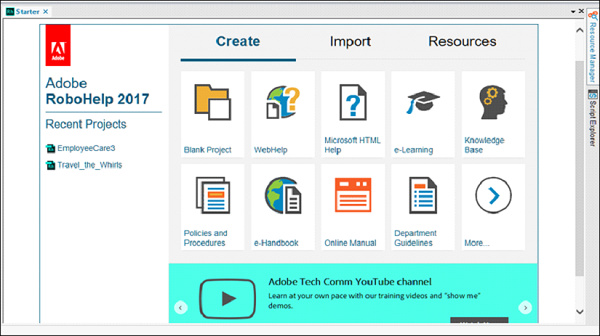
Starter Pod bao gồm bốn phần, đó là -
Recent Projects - Hiển thị danh sách các dự án đã mở gần đây.
Create - Cho phép bạn chọn loại tệp trợ giúp bạn muốn tạo.
Import - Nhập nội dung từ các tệp Microsoft Word, Adobe FrameMaker, Adobe PDF, HTML hoặc các định dạng được hỗ trợ khác.
Resources - Chứa các liên kết trợ giúp đến các tài nguyên, hội thảo và các bài báo cơ sở kiến thức để giúp bạn tận dụng tối đa RoboHelp.
Nhóm quản lý dự án
Nhóm Project Manager chứa tất cả các thư mục khác nhau mà bạn lưu trữ và chỉnh sửa các tệp dự án của mình. Nhóm Trình quản lý Dự án có các thư mục mặc định cho từng loại nội dung.
Ví dụ: tất cả hình ảnh trong dự án được lưu trữ trong thư mục Hình ảnh, video và âm thanh được lưu trữ trong thư mục Đa phương tiện, v.v.

Project Manager Pod cũng chứa Baggage Filesthư mục chứa các tệp được liên kết gián tiếp là một phần của dự án. Các tệp hành lý có thể bao gồm tệp –PDF, bản trình bày PowerPoint, v.v. Nhấp đúp vào tệp trong thư mục Tệp Hành lý sẽ mở tệp trong ứng dụng liên quan của nó.
Đầu ra thiết lập Pod
Pod thiết lập đầu ra giúp bạn xem và sửa đổi đầu ra của nội dung dựa trên thiết bị được nhắm mục tiêu. Nó chứa một tổ chức phân cấp của các thành phần đầu ra khác nhau như Cửa sổ, Trang chính, Giao diện, Hồ sơ thiết bị, Bố cục màn hình, v.v.
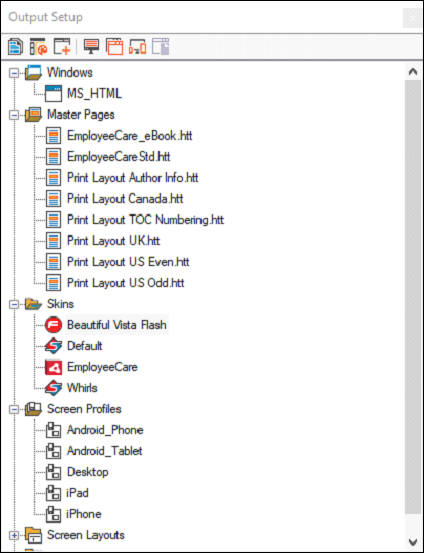
Nhấp chuột phải vào bất kỳ vùng chứa nào để thay đổi thuộc tính của nó.
Ví dụ - Nếu bạn muốn thay đổi kích thước của MS_HTML cửa sổ xuất, nhấp chuột phải vào vùng chứa MS_HTML trong thư mục Windows và chọn cách bạn muốn cửa sổ được hiển thị trên màn hình.